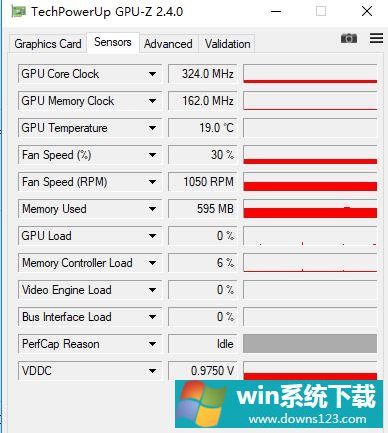Win10如何把内存设置成超频状态?
分类:win10教程 2021-08-08
导读: Win10如何把内存设置成超频状态?--不少用户都希望可以通过超频来改变自己电脑硬件的频率使他的性能变得更强从而变得更流畅,那么超频该怎么操作呢?下面一起来看看小编是怎么操作的吧。 Win10把内存设置成超频状态的方法 首先准备好超频的软...
不少用户都希望可以通过超频来改变自己电脑硬件的频率使他的性能变得更强从而变得更流畅,那么超频该怎么操作呢?下面一起来看看小编是怎么操作的吧。
Win10把内存设置成超频状态的方法
首先准备好超频的软件:
超频软件 msi Afterburner
烤机软件 Kombustor
检查软件 GPU-z
1、先将显卡更新到最新驱动,打开msi Afterburner 的主界面。

2、上面三项是锁定的先不用管。

3、第四排是“核心频率”,慢慢上提一次调20GHZ较佳。
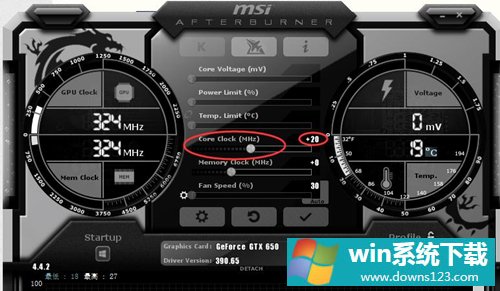
4、然后点击“应用”,再点击上面的K,这样就能直接调出Kombustor软件进行烤机。

5、通过gpu-z的监控可以看到显卡的实时情况,如果温度和功耗比较低且运行温度,就可以了。